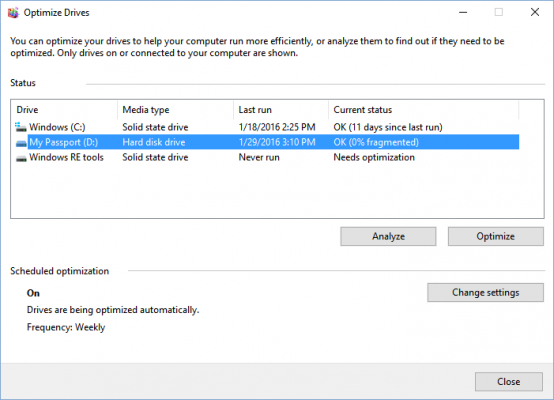body { font-family: Arial, sans-serif; line-height: 1.6; }
h2 { color: #333; }
h3 { color: #666; }
Laptop Lemot Bikin Frustrasi? Jangan Panik! Mungkin Hard Disk Anda Perlu ‘Dirapikan’
Pernahkah Anda merasakan betapa menjengkelkannya ketika laptop kesayangan tiba-tiba melambat? Padahal, baru saja kemarin terasa lincah dan responsif. Klik ini, loadingnya lama. Buka aplikasi itu, eh malah not responding. Rasanya seperti ingin membanting laptop ke tembok, bukan? (Jangan, ya!)
Salah satu penyebab utama laptop lemot, terutama pada laptop yang masih menggunakan hard disk konvensional (HDD), adalah fragmentasi. Apa itu fragmentasi? Bayangkan begini: Anda punya perpustakaan yang sangat besar. Setiap kali Anda meminjam buku, mengembalikan buku, atau membeli buku baru, buku-buku itu diletakkan secara acak di rak-rak yang kosong. Lama kelamaan, buku-buku yang berkaitan menjadi terpencar di seluruh perpustakaan. Ketika Anda ingin mencari informasi tentang satu topik, Anda harus menjelajahi seluruh perpustakaan, mencari buku-buku yang relevan satu per satu. Ini memakan waktu dan tenaga, bukan?
Nah, hard disk bekerja mirip seperti itu. Data-data di dalam hard disk disimpan dalam blok-blok kecil. Ketika Anda sering menghapus, menambahkan, atau mengubah file, blok-blok data ini menjadi terpencar di seluruh permukaan hard disk. Akibatnya, ketika laptop Anda ingin mengakses sebuah file, ia harus mencari blok-blok data tersebut satu per satu di lokasi yang berbeda. Proses ini memakan waktu, dan inilah yang menyebabkan laptop menjadi lemot.
Solusinya? Defragmentasi, atau yang lebih dikenal dengan istilah ‘defrag’. Defrag adalah proses menata ulang data-data di hard disk sehingga blok-blok data yang berkaitan ditempatkan secara berdekatan. Dengan demikian, laptop Anda dapat mengakses file-file tersebut dengan lebih cepat dan efisien. Seperti merapikan perpustakaan Anda, sehingga buku-buku yang berkaitan berada dalam satu rak.
Kapan Hard Disk Perlu Didefrag?
Sebenarnya, Windows secara otomatis menjalankan defrag secara berkala. Namun, ada beberapa situasi di mana Anda mungkin perlu melakukan defrag secara manual:
- Laptop terasa sangat lemot. Jika laptop Anda terasa jauh lebih lambat dari biasanya, terutama saat membuka file atau menjalankan aplikasi, ini bisa menjadi pertanda bahwa hard disk Anda sudah terlalu terfragmentasi.
- Anda sering menghapus atau menambahkan file berukuran besar. Aktivitas ini cenderung menyebabkan fragmentasi yang signifikan.
- Anda baru saja menginstal program baru yang besar. Proses instalasi seringkali melibatkan penulisan data secara acak ke hard disk.
- Hard disk Anda hampir penuh. Semakin sedikit ruang kosong di hard disk, semakin besar kemungkinan terjadinya fragmentasi.
Bagaimana Cara Defrag Hard Disk di Laptop? Panduan Lengkap Langkah Demi Langkah
Kabar baiknya, melakukan defrag hard disk di laptop sangatlah mudah. Windows sudah menyediakan alat defrag bawaan yang bisa Anda gunakan secara gratis. Berikut adalah langkah-langkahnya:
1. Menggunakan Disk Defragmenter (Alat Bawaan Windows)
- Buka Disk Defragmenter. Ada beberapa cara untuk melakukannya:
- Melalui Start Menu: Klik Start Menu, ketik “defrag”, lalu pilih “Defragment and Optimize Drives”.
- Melalui File Explorer: Buka File Explorer, klik kanan pada drive C (atau drive tempat sistem operasi Anda terinstal), pilih “Properties”, lalu klik tab “Tools”. Di bagian “Optimize and defragment drive”, klik tombol “Optimize”.
- Pilih drive yang ingin Anda defrag. Biasanya, ini adalah drive C, tempat sistem operasi Windows Anda terinstal.
- Klik tombol “Analyze”. Disk Defragmenter akan menganalisis tingkat fragmentasi pada drive yang Anda pilih. Tunggu hingga proses analisis selesai.
- Jika tingkat fragmentasi tinggi (biasanya di atas 10%), klik tombol “Optimize”. Disk Defragmenter akan mulai melakukan defrag pada drive Anda. Proses ini bisa memakan waktu cukup lama, tergantung pada ukuran hard disk Anda dan tingkat fragmentasinya. Selama proses defrag berlangsung, sebaiknya jangan menggunakan laptop Anda untuk aktivitas yang berat. Biarkan Disk Defragmenter bekerja dengan tenang.
- Tunggu hingga proses defrag selesai. Setelah selesai, Disk Defragmenter akan menampilkan laporan tentang hasil defrag.
2. Menggunakan Command Prompt (Opsi Lanjutan)
Jika Anda lebih nyaman menggunakan command line, Anda juga bisa melakukan defrag hard disk melalui Command Prompt. Caranya adalah sebagai berikut:
- Buka Command Prompt sebagai administrator. Klik Start Menu, ketik “cmd”, klik kanan pada “Command Prompt”, lalu pilih “Run as administrator”.
- Ketik perintah berikut:
defrag C: /O(Ganti “C:” dengan huruf drive yang ingin Anda defrag). - Tekan Enter. Command Prompt akan mulai melakukan defrag pada drive yang Anda pilih.
Opsi /O pada perintah di atas akan melakukan optimasi selain defrag, yang dapat meningkatkan kinerja hard disk secara keseluruhan. Ada beberapa opsi lain yang bisa Anda gunakan dengan perintah defrag, seperti:
/A: Hanya melakukan analisis fragmentasi, tanpa melakukan defrag./V: Menampilkan laporan lengkap tentang proses defrag./H: Menjalankan defrag dengan prioritas rendah, sehingga tidak terlalu mengganggu aktivitas Anda yang lain.
3. Menggunakan Software Defrag Pihak Ketiga (Opsi Alternatif)
Selain alat bawaan Windows, ada juga banyak software defrag pihak ketiga yang tersedia. Beberapa software ini menawarkan fitur-fitur tambahan yang mungkin tidak tersedia di Disk Defragmenter bawaan Windows, seperti:
- Defrag otomatis: Beberapa software dapat melakukan defrag secara otomatis pada waktu yang telah ditentukan.
- Boot-time defrag: Beberapa software dapat melakukan defrag sebelum Windows sepenuhnya boot, yang dapat membantu mengatasi masalah fragmentasi pada file-file sistem yang penting.
- Optimasi SSD: Beberapa software dirancang khusus untuk mengoptimalkan kinerja SSD (Solid State Drive), yang membutuhkan teknik defrag yang berbeda dengan HDD. (Catatan penting: Jangan pernah melakukan defrag pada SSD dengan alat defrag yang dirancang untuk HDD. Ini dapat merusak SSD Anda.)
Beberapa software defrag pihak ketiga yang populer antara lain:
- Auslogics Disk Defrag: Software gratis dengan antarmuka yang mudah digunakan dan fitur-fitur dasar yang lengkap.
- IObit Smart Defrag: Software gratis dengan fitur boot-time defrag dan optimasi SSD.
- O&O Defrag: Software berbayar dengan fitur-fitur canggih seperti defrag otomatis, defrag latar belakang, dan optimasi SSD.
Jika Anda memutuskan untuk menggunakan software defrag pihak ketiga, pastikan untuk memilih software yang terpercaya dan aman. Baca ulasan dari pengguna lain sebelum mengunduh dan menginstal software tersebut.
Mitos dan Fakta Seputar Defrag Hard Disk
Ada beberapa mitos dan kesalahpahaman umum tentang defrag hard disk. Mari kita luruskan:
- Mitos: Defrag akan merusak hard disk.
Fakta: Defrag tidak akan merusak hard disk Anda. Justru, dengan melakukan defrag secara teratur, Anda dapat memperpanjang umur hard disk Anda dengan mengurangi beban kerja yang berlebihan.
- Mitos: Defrag tidak diperlukan jika saya menggunakan SSD.
Fakta: SSD bekerja dengan cara yang berbeda dari HDD. Defrag HDD tidak sama dengan optimasi SSD. Defrag HDD pada SSD justru dapat memperpendek umur SSD. SSD membutuhkan teknik optimasi yang berbeda, seperti TRIM, yang dilakukan secara otomatis oleh sistem operasi.
- Mitos: Saya harus melakukan defrag setiap hari.
Fakta: Seberapa sering Anda perlu melakukan defrag tergantung pada seberapa sering Anda menggunakan laptop Anda dan seberapa banyak Anda menghapus atau menambahkan file. Jika Anda menggunakan laptop Anda secara intensif, Anda mungkin perlu melakukan defrag seminggu sekali. Jika Anda hanya menggunakan laptop Anda sesekali, Anda mungkin hanya perlu melakukan defrag sebulan sekali atau bahkan lebih jarang.
Tips Tambahan untuk Meningkatkan Kinerja Laptop Selain Defrag
Defrag memang dapat membantu meningkatkan kinerja laptop Anda, tetapi bukan satu-satunya solusi. Ada beberapa tips lain yang bisa Anda coba:
- Hapus file-file yang tidak perlu. Semakin banyak file yang tersimpan di hard disk Anda, semakin lambat laptop Anda akan bekerja. Hapus file-file yang tidak Anda gunakan lagi, seperti file temporary, file duplikat, dan program yang tidak terpakai.
- Uninstall program yang tidak terpakai. Program yang terinstal di laptop Anda memakan ruang hard disk dan membebani sistem. Uninstall program-program yang tidak Anda gunakan lagi.
- Bersihkan cache dan cookies browser. Cache dan cookies browser dapat memakan ruang hard disk dan memperlambat browser Anda. Bersihkan cache dan cookies browser Anda secara teratur.
- Periksa dan hapus malware. Malware dapat membebani sistem Anda dan memperlambat laptop Anda. Gunakan program antivirus untuk memindai dan menghapus malware dari laptop Anda.
- Tambahkan RAM. Jika laptop Anda memiliki RAM yang terbatas, Anda mungkin perlu menambahkan RAM untuk meningkatkan kinerja. Semakin banyak RAM yang Anda miliki, semakin banyak program yang dapat Anda jalankan secara bersamaan tanpa memperlambat laptop Anda.
- Upgrade ke SSD. Jika Anda masih menggunakan HDD, mempertimbangkan untuk mengupgrade ke SSD bisa menjadi investasi yang sangat berharga. SSD jauh lebih cepat daripada HDD, dan dapat secara signifikan meningkatkan kinerja laptop Anda. Laptop akan terasa lebih responsif, dan program akan terbuka lebih cepat.
- Perbarui driver. Driver yang sudah usang dapat menyebabkan masalah kinerja. Pastikan driver perangkat keras Anda selalu diperbarui ke versi terbaru.
- Instal ulang Windows (sebagai pilihan terakhir). Jika semua cara lain gagal, Anda mungkin perlu mempertimbangkan untuk menginstal ulang Windows. Ini akan menghapus semua data dan program dari laptop Anda, dan menginstal sistem operasi yang baru. Pastikan Anda membackup data Anda sebelum melakukan ini.
Kesimpulan: Defrag Hard Disk adalah Investasi untuk Kinerja Laptop Anda
Defragmentasi hard disk adalah proses penting yang dapat membantu meningkatkan kinerja laptop Anda. Dengan melakukan defrag secara teratur, Anda dapat memastikan bahwa data-data di hard disk Anda tertata dengan rapi, sehingga laptop Anda dapat mengakses file-file tersebut dengan lebih cepat dan efisien. Jadi, jangan tunda lagi! Segera defrag hard disk laptop Anda dan rasakan perbedaannya!